Composizioni BIM
Comandi
BLCOMPOSIZIONI, BIMCLASSIFICA, BLMATERIALI, BIMATTACCACOMPOSIZIONE
Informazioni
- Sono memorizzati nel database centrale.
- Sono a strato multiplo o singolo.
I materiali degli strati vengono gestiti nella finestra di dialogo Materiali Fisici (
 ).
). - Possono essere assegnate a qualsiasi solido in un modello BIM.
- Sono elencate nel pannello Composizioni BIM (
 )
) - Vengono gestiti nella finestra di dialogo Composizioni (
 ).
).
Per ulteriori informazioni sull'associazione di composizioni, vedere l'articolo sulla procedura Assegnazione delle Composizioni.
Utilizzare il pannello BIM - Composizioni
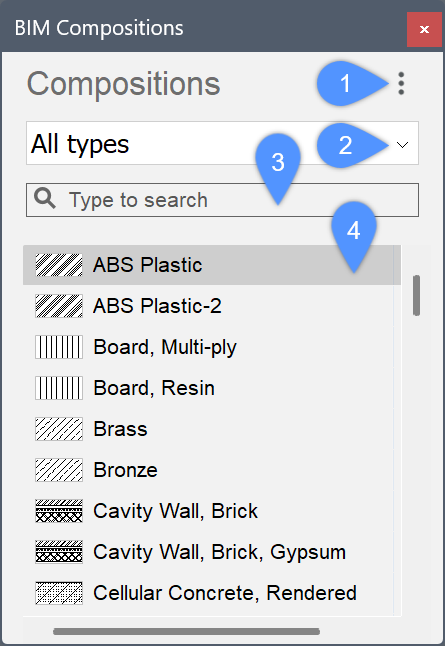
| (1) Menu |
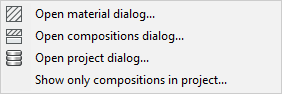 |
| (2) Elenco dei tipi di Composizione | Filtra l'elenco delle composizioni. Vengono visualizzate solo le composizioni del tipo selezionato.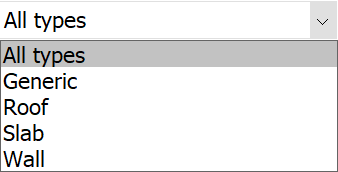 |
| (3) Campo cerca | Filtra l'elenco delle composizioni durante la digitazione. Vengono visualizzate solo le composizioni che contengono il termine di ricerca corrente. |
| (4) Composizioni disponibili | Tutte le composizioni del tipo selezionato vengono visualizzate sia dal Database Centrale che dal Database di Progetto, a meno che non sia selezionata l'opzione di menu Mostra solo composizioni nel progetto... |
Utilizzo della finestra di dialogo Composizioni
La finestra di dialogo Composizioni contiene le opzioni per creare, modificare ed eliminare le composizioni. Utilizzando la finestra di dialogo delle Composizioni è anche possibile ordinare le composizioni per categoria e visualizzare le proprietà della composizione.
Il comando BLCOMPOSIZIONI apre la finestra di dialogo Composizioni:
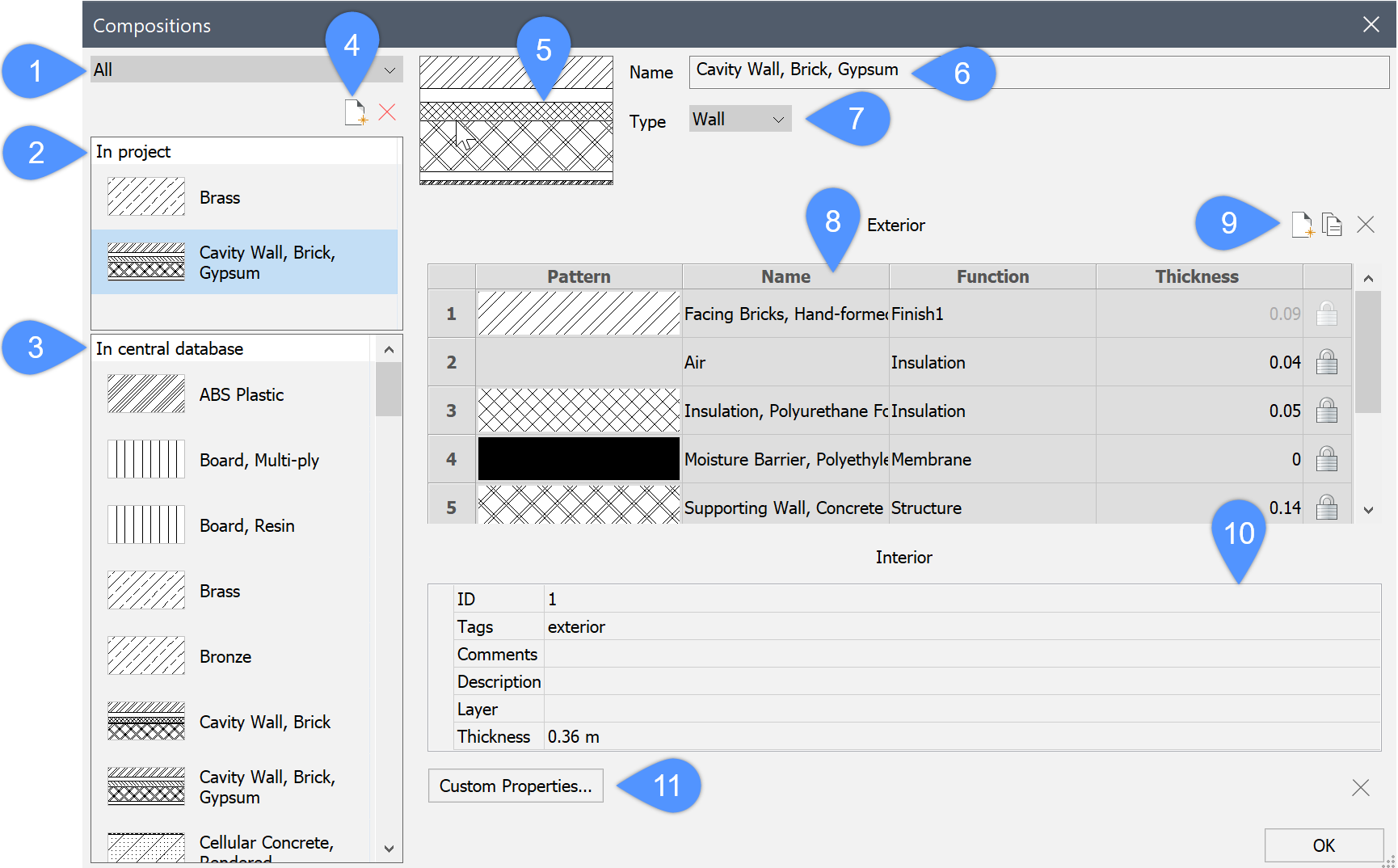
| (1) Selezione categorie composizioni | Filtra per categoria: Muro, Solaio, Tetto o Generico. |
| (2) Nel progetto | Visualizza le composizioni della categoria selezionata (muro, solaio...) attualmente utilizzata nel progetto. |
| (3) Nel Database Centrale | Visualizza le composizioni della categoria selezionata (muro, solaio...) dal Database Centrale. |
| (4) Nuova composizione | Crea una nuova composizione. |
| (5) Riquadro di anteprima | Visualizza la composizione attualmente selezionata. |
| (6) Campo Nome | Visualizza il nome della composizione selezionata. È possibile modificare il nome predefinito. |
| (7) Elenco a discesa delle categorie | Visualizza una categoria per la nuova composizione. |
| (8) Struttura composizione | Visualizza il materiale e lo spessore degli strati della composizione. Lo strato sulla parte superiore (esterno) viene applicato alla faccia di riferimento del solido. |
| (9) Aggiungi strato |  Apre la finestra di dialogo Materiali Fisici che consente di scegliere un materiale dal Database Centrale o dal database del progetto. Qui è inoltre possibile creare un nuovo materiale. Apre la finestra di dialogo Materiali Fisici che consente di scegliere un materiale dal Database Centrale o dal database del progetto. Qui è inoltre possibile creare un nuovo materiale.
|
| (10) Griglia delle proprietà | Mostra le proprietà della composizione selezionata. |
| (11) Proprietà Personalizzate... | Apre la finestra di dialogo Seleziona/Crea una Proprietà Personalizzata. |
Creazione di una nuova composizione
È possibile creare una nuova composizione all'interno del database del Progetto o Centrale utilizzando la finestra di dialogo Composizioni.
- Per aprire la finestra di dialogo Composizioni, effettuare una delle seguenti operazioni:
- Selezionare Apri finestra di dialogo delle composizioni... nel menu del pannello BIM - Composizioni.
- Digitare BLCOMPOSIZIONI nella Barra dei comandi.
- Selezionare un database cliccando su un materiale elencato all'interno.
- Cliccare sull'icona Nuova Composizione (
 ) sul lato sinistro della finestra di dialogo Composizioni.
) sul lato sinistro della finestra di dialogo Composizioni.Al database selezionato verrà aggiunta una nuova composizione (vuota).
- Per aggiungere e modificare gli strati, vedere la sezione Modificare una composizione di questo articolo.
Modificare una composizione
Passaggio 1: Modificare il nome e il tipo
- Selezionare la nuova composizione nella finestra di dialogo Composizioni.
- Digitare un nuovo nome per la composizione nel campo Nome.
- Utilizzare la casella a discesa Tipo per specificare il tipo di composizione: Muro, Solaio, Tetto o Generico.
Passaggio 2: Modificare gli strati
- Aggiungere, modificare ed eliminare di strati
- Cliccare sul pulsante Aggiungi Strato (
 ) sul lato destro della finestra di dialogo Composizioni.
) sul lato destro della finestra di dialogo Composizioni. Viene visualizzata la finestra di dialogo Materiali Fisici:
- Selezionare un materiale nel database del Progetto o Centrale e fare doppio clic o premere il pulsante OK per assegnare il materiale allo strato della composizione.
- (Facoltativo) Cliccare con il pulsante destro del mouse sul materiale e scegliere Crea Composizione nel menu contestuale per creare una composizione a strato singolo nel database selezionato.
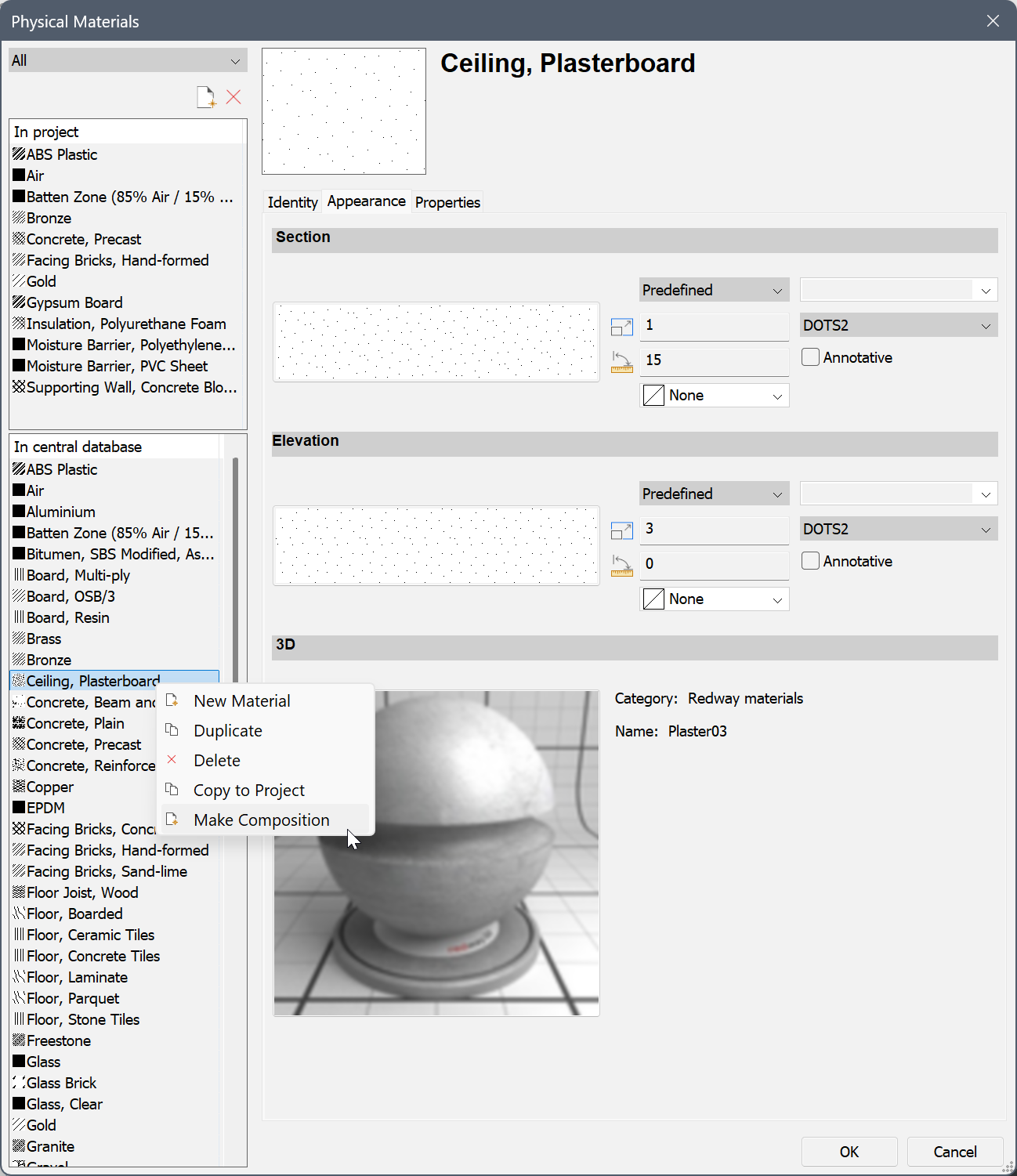
Riaprire la finestra di dialogo Composizioni per visualizzare nell'elenco la composizione aggiunta.
- Per modificare un materiale dello strato, fare doppio clic sul Modello o sul Nome dello strato nella griglia Struttura della finestra di dialogo Composizioni.
Viene visualizzata la finestra di dialogo Materiali Fisici: Per ulteriori informazioni, leggere l'articolo Materiali Fisici.
- Per scegliere un altro materiale per uno strato, fare doppio clic sul Modello o sul Nome dello strato nella griglia Struttura della finestra di dialogo Composizioni.
Viene visualizzata la finestra di dialogo Materiali Fisici: Selezionare un materiale nell'elenco Centrale o Progetto e premere OK..
- Per eliminare uno strato, selezionarlo nella griglia Struttura della finestra di dialogo Composizioni e cliccare sul pulsante dello strumento Elimina.
- Cliccare sul pulsante Aggiungi Strato (
- Modificare lo spessore e modificare l'ordine degli strati
- Cliccare sul campo Spessore di uno strato nella griglia Struttura della finestra di dialogo Composizioni. Nota: È possibile modificare lo spessore dello strato solo se la proprietà Spessore variabile del materiale è impostata su Sì nella scheda Proprietà della finestra di dialogo Materiali Fisici.
- Immettere un valore nel campo e premere Invio per accettarlo. Lo spessore complessivo della composizione viene aggiornato di conseguenza.
- Gli strati di una composizione sono ordinati da Esterno (in alto) a Interno (in basso). Trascinare il numero dello strato nella posizione desiderata per modificare l'ordine degli strati.
Nota: Quando una composizione è stata modificata, i solidi a cui è associata verranno aggiornati automaticamente. Usare il comando BIMAGGIORNASPESSORE per applicare le modifiche nel modello. - Cliccare sul campo Spessore di uno strato nella griglia Struttura della finestra di dialogo Composizioni.
- Bloccare/sbloccare lo spessore della composizione
Lo spessore complessivo di una composizione è uguale alla somma degli spessori degli strati contenuti nella composizione.
Lo spessore di uno strato può essere bloccato o sbloccato.- Spessore bloccato: lo spessore dello strato è fisso.
- Spessore sbloccato: lo spessore dello strato è variabile.
Nota: Solo uno strato in una composizione può avere uno spessore sbloccato. Di conseguenza, lo spessore totale di una composizione può essere:- Fisso: tutte gli strati hanno spessori bloccati.
- Minimo: la composizione possiede almeno due strati ed uno di questi ha uno spessore sbloccato. Lo spessore minimo è uguale alla somma degli spessori degli strati bloccati.
- Libero: una composizione a singolo strato con uno spessore sbloccato.
Per bloccare/sbloccare lo spessore di uno strato, cliccare sull'icona sul lato destro del campo Spessore nella griglia Struttura.
Nota: Lo spessore di uno strato può essere sbloccato solo se la proprietà Spessore variabile del materiale è impostata su Sì nella scheda Proprietà della finestra di dialogo Materiali Fisici. - Aggiungere Etichette
- Selezionate il campo Etichette nella griglia Proprietà della finestra di dialogo Composizioni.
- Digitare le etichette, separate da virgole. Le etichette sono sensibili alle maiuscole.
- Cliccare sul pulsante Sfoglia (
 ) accanto al campo Etichette nella finestra di dialogo Composizioni per aprire la finestra di dialogo Etichette.
) accanto al campo Etichette nella finestra di dialogo Composizioni per aprire la finestra di dialogo Etichette.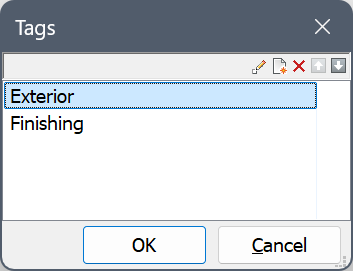
- Cliccare sul pulsante Nuovo elemento (
 ) per aggiungere una nuova etichetta nella parte inferiore dell'elenco.
) per aggiungere una nuova etichetta nella parte inferiore dell'elenco. - Selezionare un'etichetta dall'elenco e cliccare su un pulsante di strumento per:
- Cliccare sul pulsante OK per applicare le modifiche.
Passaggio 3: Creare nuovi materiali
Un nuovo materiale può essere creato da zero o come una copia di un materiale esistente. Per maggiori dettagli, leggere l'articolo Materiali Fisici.
Visualizzazione delle Composizioni
La visualizzazione dei vari strati di una composizione nel modello 3D viene controllata tramite la variabile di sistema LEVELOFDETAIL. La variabile di sistema RENDERCOMPOSITIONMATERIAL controlla se il materiale dello strato è renderizzato o meno.
- Livello di Dettaglio:

- Render Materiale Composizione:

Quando la variabile di sistema LEVELOFDETAIL è 0, le facce principali di un solido vengono renderizzate utilizzando il materiale dello strato esterno. Le facce minori (ad esempio la faccia superiore, inferiore, iniziale e finale di un muro) vengono renderizzate utilizzando il materiale dello strato esterno.
Copiare le Composizioni
È possibile utilizzare la procedura descritta di seguito sia nel pannello BIM - Composizioni che nella finestra di dialogo Composizioni:
- Selezionare la(e) composizione(i) nel database di origine. Tenere premuto il tasto Ctrl per selezionare più composizioni.
- Eseguire una delle seguenti operazioni:
- Trascinare la selezione in un altro database.
- Cliccare con il pulsante destro del mouse e scegliere Copia nel Database Centrale o Copia nel Progetto nel menu di scelta rapida.
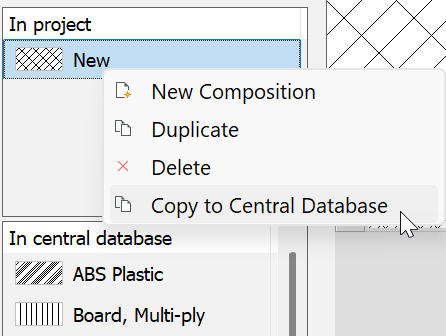
Se la composizione esiste già nel database di destinazione, viene visualizzata una finestra di dialogo:
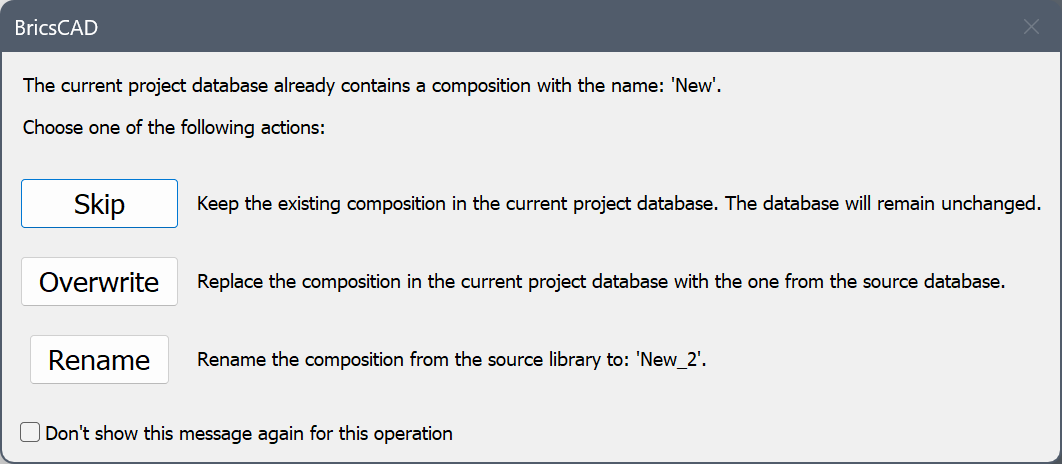
È possibile scegliere di saltare, sovrascrivere o rinominare le composizioni esistenti. Alle composizioni duplicate viene aggiunto un numero di indice al loro nome.
(Opzionale) Selezionare l'opzione Non visualizzare più questo messaggio per questa operazione.
Eliminare le Composizioni
- Selezionare le composizioni nell'elenco Nel progetto o Nel Database Centrale sul pannello BIM - Composizioni o nella finestra di dialogo Composizioni.
- Eseguire una delle seguenti operazioni:
- Cliccare destro e scegliere Elimina dal menu contestuale.
- Cliccare sul pulsante Elimina (solo nella finestra di dialogo Composizioni).


 Inserisce una copia dello strato selezionato.
Inserisce una copia dello strato selezionato.


